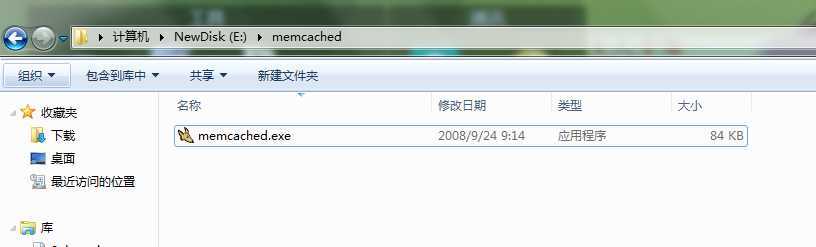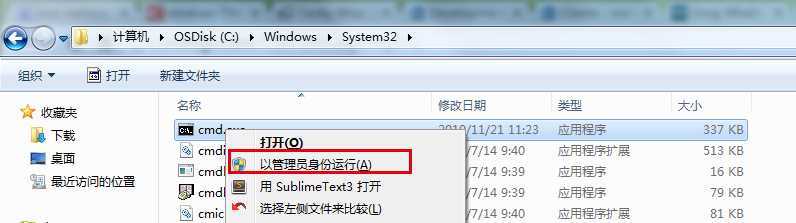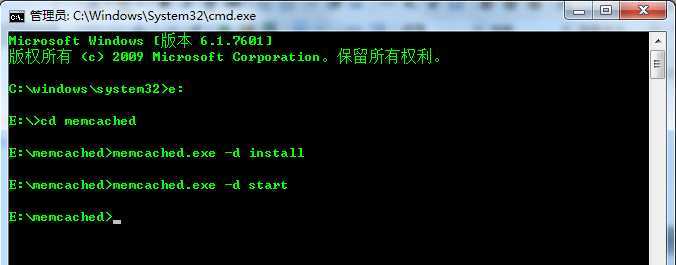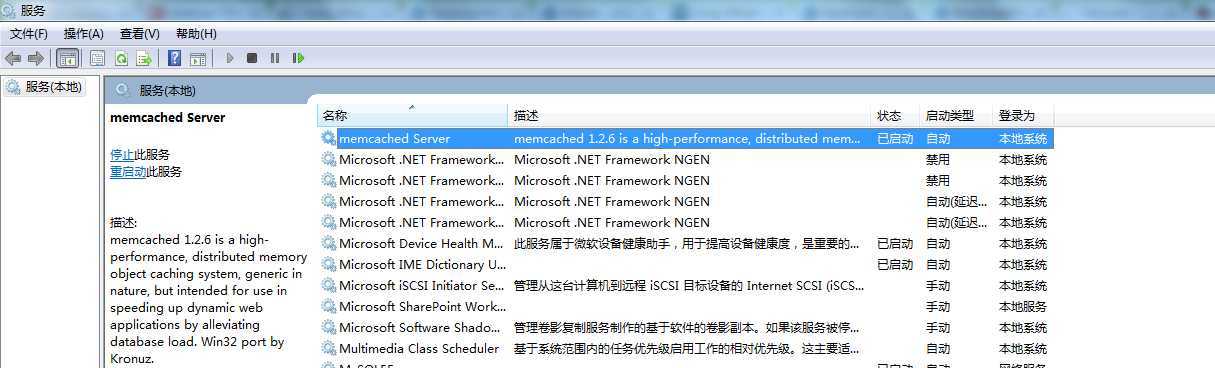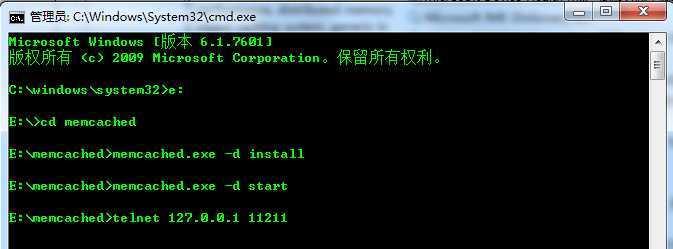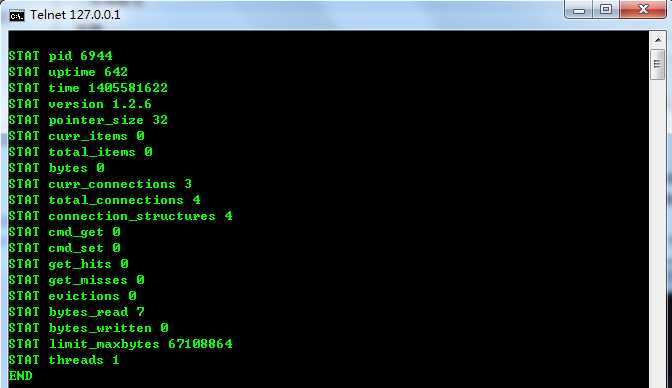标签:style blog http color 使用 strong
memcached server端服务在win7下的安装、启动图解
1、首先下载解压memcached-1.2.6-win32-bin.zip到某一盘下,如下图
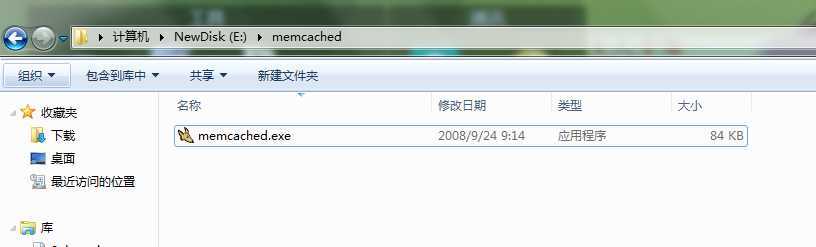
2、通过管理员方式运行cmd.exe。这里如果没有使用管理员身份运行,会出现一个“failed to install service or service already installed”错误
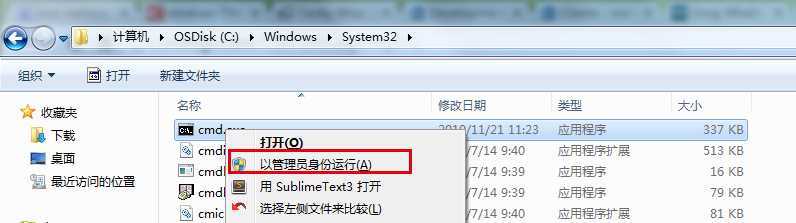
3、进入命令行窗口后,首先进入memcached目录下,然后输入memcached.exe -d install安装memcached服务,然后输入memcached.exe -d start启动memcached服务。即如果如下图:
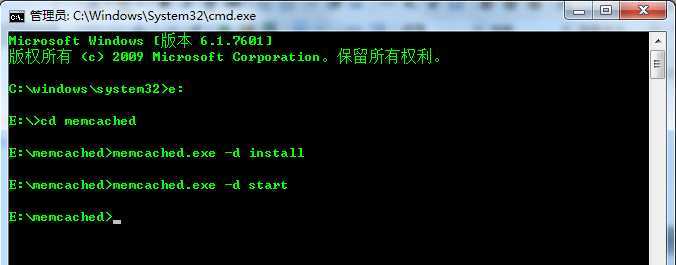
4、查看memcached服务,打开控制面板-管理工具-服务,结果如下图:
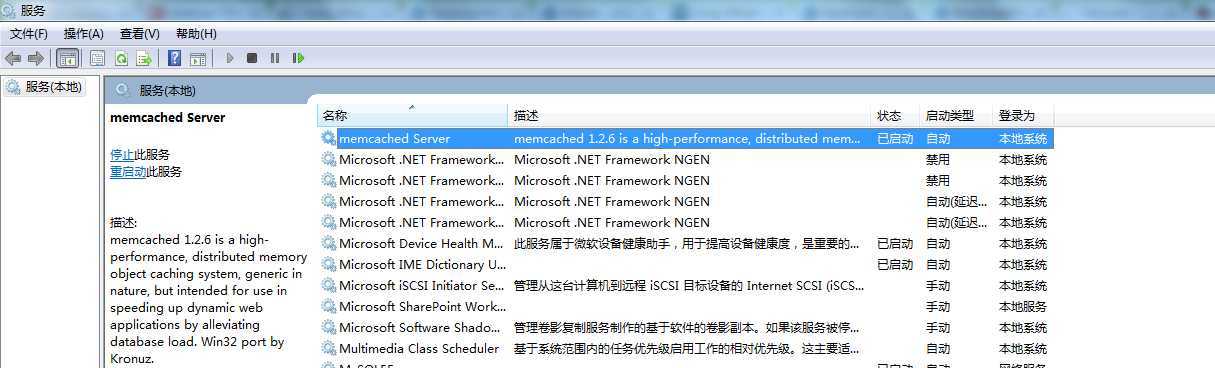
5、此时可以查看一下memcached的内部状态,11211是memcached默认的端口号,命令:telnet 127.0.0.1 11211。(这里使用telnet的时候如果出现“telnet不是内部命令或者外部命令”,可以参考http://www.cr173.com/html/18697_1.html)结果如下图:
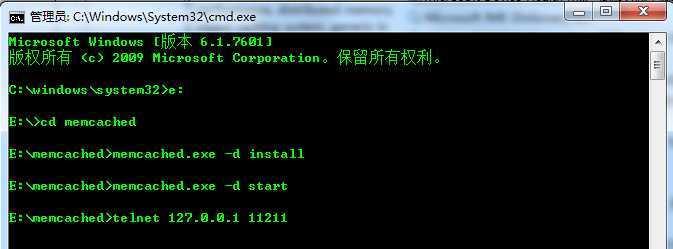
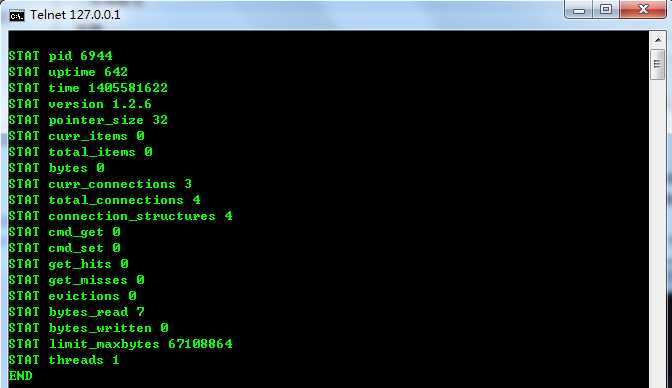
memcached有个名为stats的命令,使用它可以获得各种各样的信息。 执行命令的方法很多,用telnet最为简单:
telnet 主机名 端口号
连接到memcached之后,输入stats再按回车,即可获得包括资源利用率在内的各种信息。 此外,输入"stats slabs"或"stats items"还可以获得关于缓存记录的信息。 结束程序请输入quit。
这些命令的详细信息可以参考memcached软件包内的protocol.txt文档。
6、上述信息含义(参考http://blog.csdn.net/atomcrazy/article/details/9135833):
这里显示了很多状态信息,下边详细解释每个状态项:
- pid: memcached服务进程的进程ID
- uptime: memcached服务从启动到当前所经过的时间,单位是秒。
- time: memcached服务器所在主机当前系统的时间,单位是秒。
- version: memcached组件的版本。这里是我当前使用的1.2.6。
- pointer_size:服务器所在主机操作系统的指针大小,一般为32或64.
- curr_items:表示当前缓存中存放的所有缓存对象的数量。不包括目前已经从缓存中删除的对象。
- total_items:表示从memcached服务启动到当前时间,系统存储过的所有对象的数量,包括目前已经从缓存中删除的对象。
- bytes:表示系统存储缓存对象所使用的存储空间,单位为字节。
- curr_connections:表示当前系统打开的连接数。
- total_connections:表示从memcached服务启动到当前时间,系统打开过的连接的总数。
- connection_structures:表示从memcached服务启动到当前时间,被服务器分配的连接结构的数量,这个解释是协议文档给的,具体什么意思,我目前还没搞明白。
- cmd_get:累积获取数据的数量,这里是3,因为我测试过3次,第一次因为没有序列化对象,所以获取数据失败,是null,后边有2次是我用不同对象测试了2次。
- cmd_set:累积保存数据的树立数量,这里是2.虽然我存储了3次,但是第一次因为没有序列化,所以没有保存到缓存,也就没有记录。
- get_hits:表示获取数据成功的次数。
- get_misses:表示获取数据失败的次数。
- evictions:为了给新的数据项目释放空间,从缓存移除的缓存对象的数目。比如超过缓存大小时根据LRU算法移除的对象,以及过期的对象。
- bytes_read:memcached服务器从网络读取的总的字节数。
- bytes_written:memcached服务器发送到网络的总的字节数。
- limit_maxbytes:memcached服务缓存允许使用的最大字节数。这里为67108864字节,也就是是64M.与我们启动memcached服务设置的大小一致。
- threads:被请求的工作线程的总数量。这个解释是协议文档给的,具体什么意思,我目前还没搞明白。
至此,你已成功在win7下安装并启动了memcached server端服务。
win7下安装memcached,搜素材,soscw.com
win7下安装memcached
标签:style blog http color 使用 strong
原文地址:http://www.cnblogs.com/zjuzcj/p/3851189.html